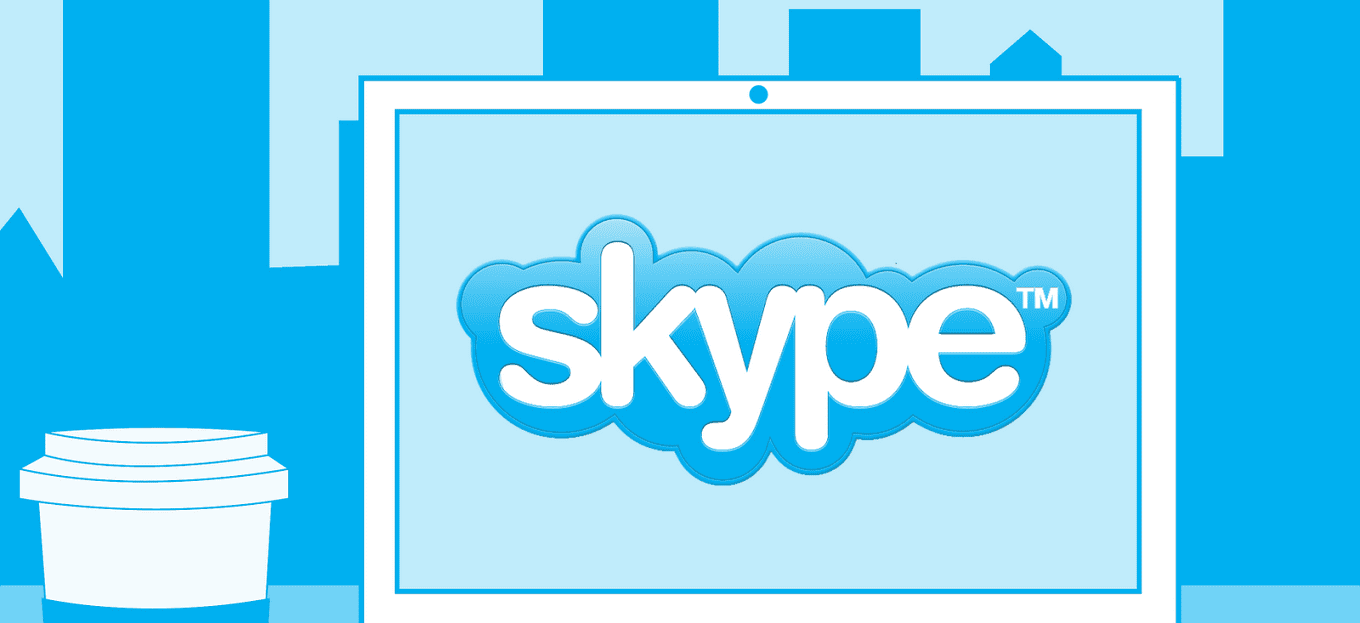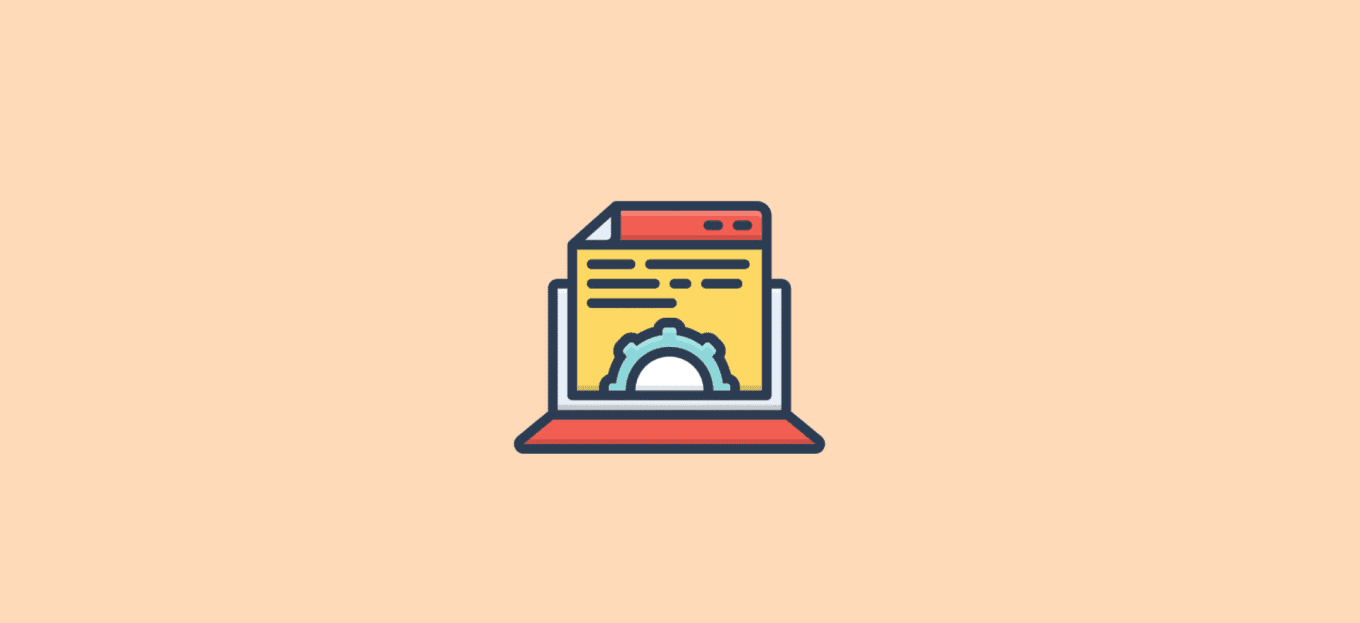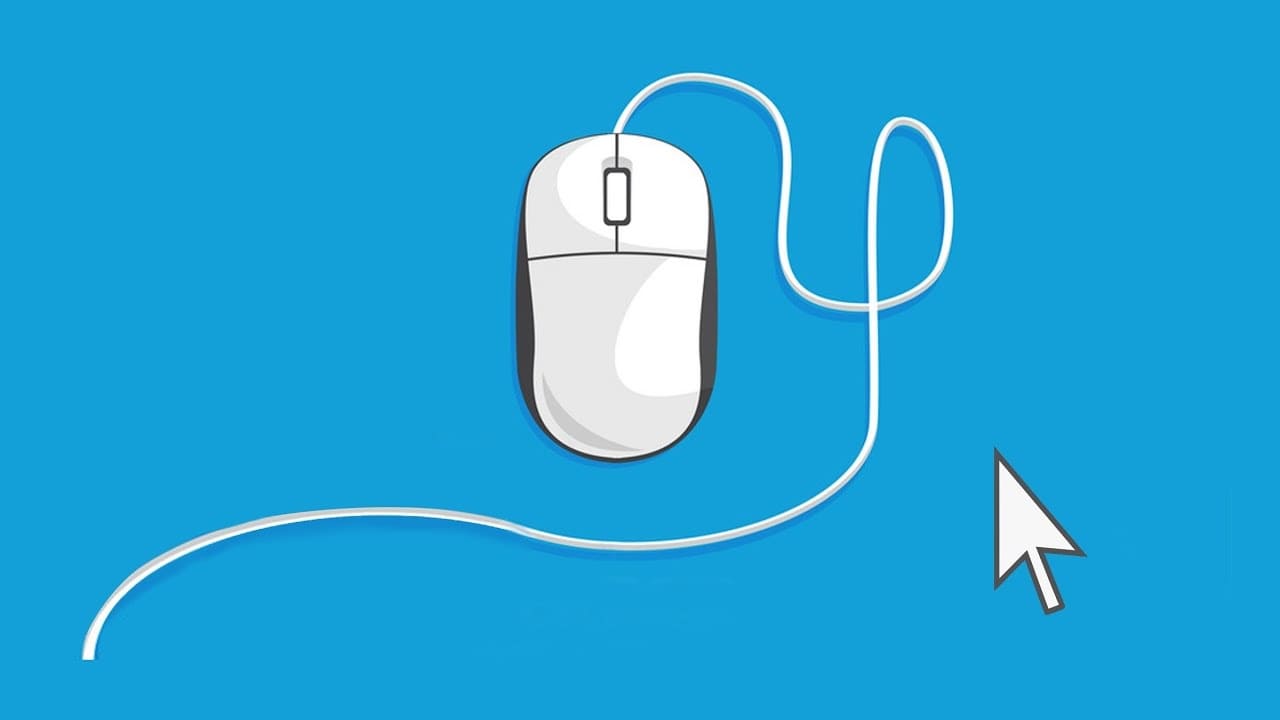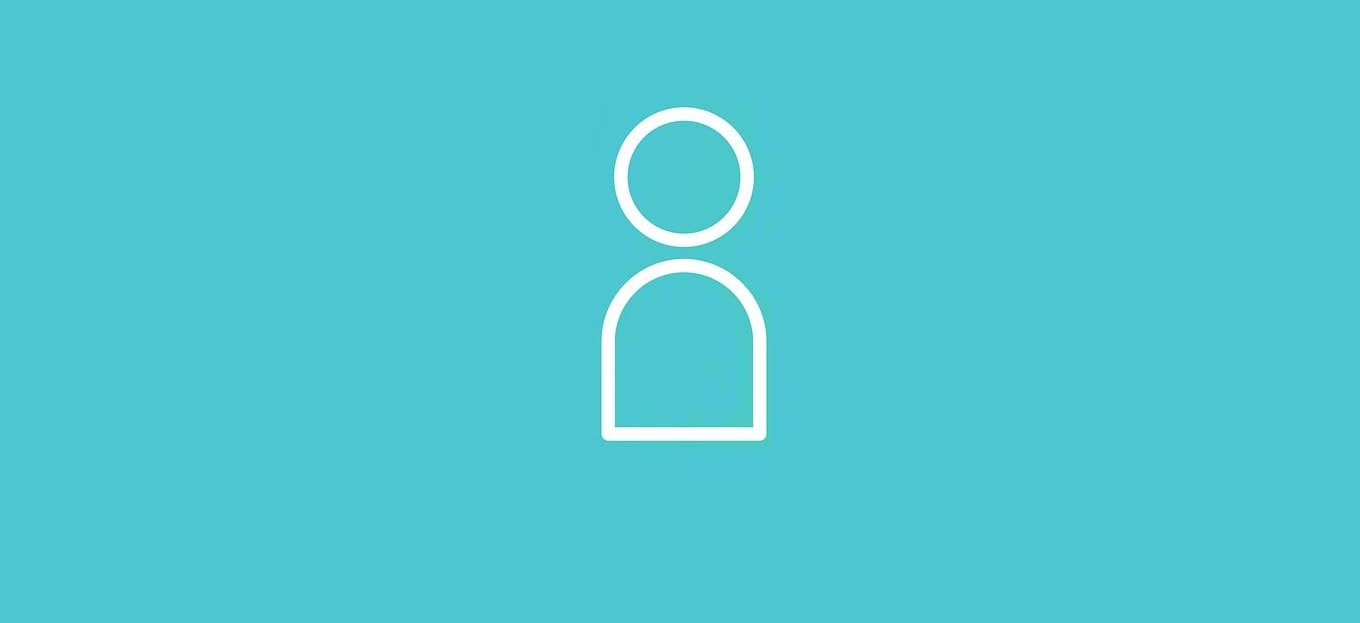
Condividi questo contenuto!
In questo tutorial ti spiegheremo come creare un account Microsoft facilmente sia per adulti che per bambini.
L’account online Microsoft ti consente di accedere ai prodotti e ai servizi Microsoft con un solo accesso su qualsiasi dispositivo.
Un account Microsoft è ciò che usi per accedere a molti dispositivi e servizi Microsoft, incluso l’accesso a Skype, Outlook.com, OneDrive e altro ancora. Puoi anche gestire e controllare il tuo account da un’unica dashboard online.
Dalla dashboard online puoi modificare la password, aggiornare le informazioni sulla sicurezza, rivedere la cronologia delle ricerche e dell’esplorazione quando usi l’account Microsoft per accedere a Windows 11 o ad altri dispositivi.
Con l’account Microsoft, puoi anche proteggerti e rimanere in contatto con la tua famiglia, trovare, bloccare o cancellare i dispositivi Windows smarriti o rubati. Ci sono molti vantaggi nell’usare gli account Microsoft per accedere ai tuoi dispositivi.
Di seguito, ti mostreremo come creare un account da utilizzare con Windows 11 e altri servizi.
Per iniziare a creare e utilizzare un’account Microsoft, segui i passaggi seguenti.
Come configurare un account Microsoft
Come accennato in precedenza, l’account Microsoft è un account utilizzato per accedere a molti prodotti e servizi Microsoft popolari. Può anche essere usato per accedere a Windows 11 e ad altri servizi, inclusi Skype, Teams, Outlook.com OneDrive e altri.
Per creare un account Microsoft, dovrai fare clic sul collegamento sottostante.
Microsoft | crea il tuo account
Scegli un nome utente e una password che desideri utilizzare con il tuo account.
Digita il tuo indirizzo email che desideri utilizzare con l’account.
Digita una password da utilizzare con l’account e continua.
Digita la data di nascita e scegli il paese in cui vive attualmente l’utente.
Nella schermata successiva, Microsoft invierà un codice monouso all’indirizzo e-mail utilizzato durante la registrazione. Vai a prendere il codice e conferma.
Una volta confermato il codice, l’account dovrebbe essere creato.
Se l’età scelta nella pagina di registrazione è inferiore a 13 anni, un genitore o un tutore dovrà aiutare a completare la configurazione di questo account.
Un account adulto non dovrà completare i passaggi seguenti. Se questo è un account per bambini, scegli una delle seguenti opzioni per continuare.
Sarà necessario un account genitore per completare il passaggio successivo. Nella pagina di accesso, digita un account Microsoft genitore per aggiungere l’account figlio.
Una volta confermato l’account genitore, ti sarà quindi consentito impostare una Family Safety (Sicurezza familiare) da cui potrai gestire e abilitare il parental control per gli account dei tuoi figli (o comunque dei bambini).
E’ tutto. Speriamo che questo tutorial ti abbia aiutato a capire come creare un account Microsoft facilmente sia per gli adulti che per i minorenni. Potrebbe interessarti anche la nostra guida su come creare un backup di Windows 11 su un’unità USB esterna.
Dichiarazione sulla trasparenza: il contenuto di B-Fast è supportato dal lettore, il che significa che se fai clic su alcuni dei collegamenti in questo post, potremmo guadagnare una piccola tassa di riferimento. Tieni presente che raccomandiamo solo prodotti che utilizziamo noi stessi e / o che riteniamo possano aggiungere valore ai nostri lettori.
Condividi questo contenuto!
Related Posts